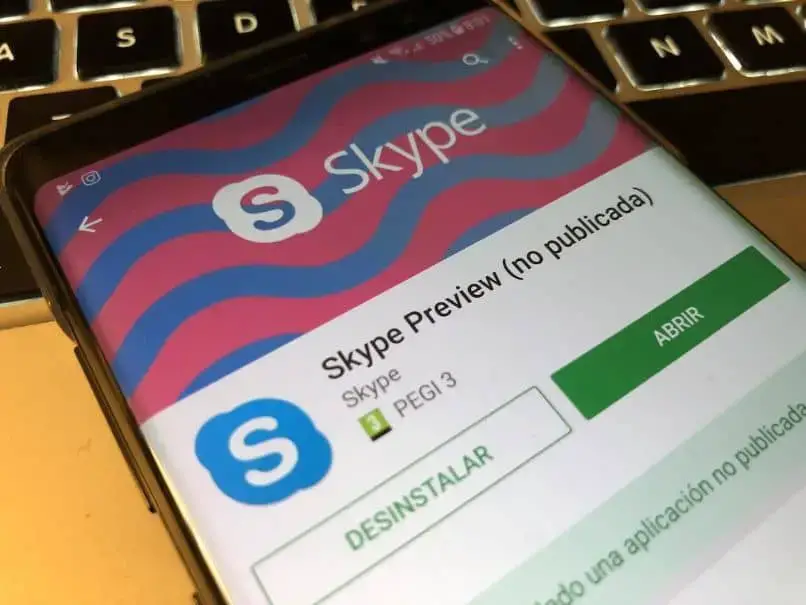هناك العديد من الابتكارات التكنولوجية التي تغرق السوق العالمية ، خاصة إذا كانت تتعلق بالاتصالات حيث يمكنك مشاركة الصور والنصوص ومقاطع الفيديو . هذه هي حالة البرامج المملوكة لشركة Microsoft وتسمى Skype .
في هذه المقالة سوف نقدم حلًا لمشكلة تحدث في بعض أجهزة الكمبيوتر الشخصية أو الأجهزة المحمولة. لذلك سوف نوضح لك لماذا لا يمكنني تثبيت Skype ، ولا يمكنني تنزيل Skype ولا يمكنني تحديث Skype.
في كثير من الأحيان يتم الوصول إلى حل هذه المشكلة بمجرد القدرة على تحديث إصدار Skype الذي لديك على جهازك المحمول أو جهاز الكمبيوتر الخاص بك. لكن في بعض الأحيان يتضح أنه شيء أكثر تعقيدًا ، ويتطلب عملية أكثر صعوبة قليلاً. الشيء المهم هو أننا سنقدم لك الأدوات التي ستساعدك في حل هذه المشكلة.
لكن يجب أن نؤكد أن الأخطاء الأكثر شيوعًا التي نجدها عندما لا يمكنني تثبيت Skype ، لا يمكنني تنزيل Skype ولا يمكنني تحديث Skype . إنها بسبب مشاكل التوافق مع نظام التشغيل الخاص بنا. لذلك سنعلمك بعد ذلك ما يجب عليك فعله للوصول إلى الحل.
لماذا لا يمكنني تثبيت Skype ولا يمكنني تنزيل Skype ولا يمكنني تحديث Skype
يحدث عادةً أنه عندما نريد تثبيت Skype ، في Windows 7 أو 8 ، نحصل على خطأ Microsoft Installer. هذا بسبب إصدارات Windows التي قمنا بتثبيتها ومن أجل حل هذه المشكلة ، سيتعين علينا تثبيت هذا البرنامج من مثبت آخر. للقيام بذلك ، يجب أن نذهب إلى الرابط الذي أتركه هنا.
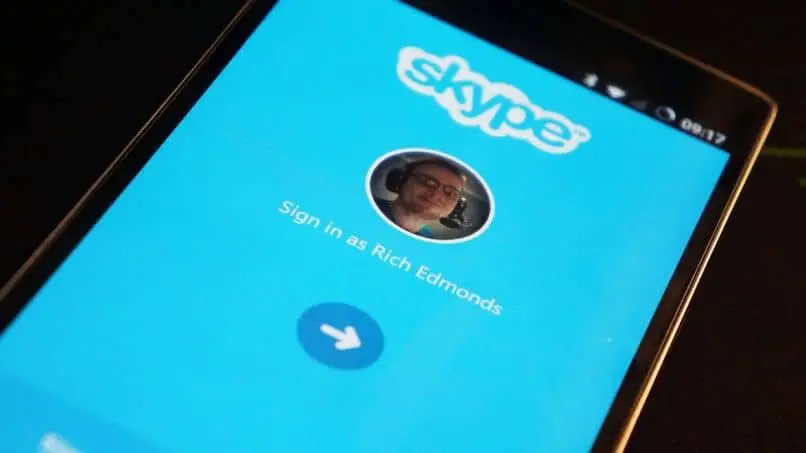
عندما تفتح الرابط ستجد العديد من التطبيقات ، في حالتنا سنبحث عن Skype ، بمجرد العثور عليه ، حدده. ثم ستنتقل إلى أسفل الصفحة وستضغط على خيار Get Your Ninite. بمجرد الانتهاء من هذه العملية ، يجب عليك حفظ الملف على جهاز الكمبيوتر الخاص بك ، وتحديد المكان ، ثم النقر فوق حفظ في النهاية.
بعد اكتمال التنزيل ، ستنتقل إلى المجلد الذي تم حفظه فيه ، وحدده بالنقر فوقه نقرًا مزدوجًا. ثم ستظهر نافذة وسوف تختار تنفيذ ، بالضغط عليها. ستظهر نافذة أخرى وستحدد نعم والآن ما عليك فعله هو انتظار اكتمال تنزيل البرنامج وتثبيته.
ستتمكن من رؤية نتيجة التنزيل في جميع الأوقات إذا نقرت على خيار “مشاهدة التفاصيل”. يجب أن يستغرق التثبيت دقيقتين تقريبًا حتى يكتمل ، وعند الانتهاء ، يجب أن نغلق جميع النوافذ ثم يجب علينا التحقق من تثبيت التطبيق على جهاز الكمبيوتر الخاص بنا بشكل صحيح ، دون تقديم أي مشكلة.
ماذا أفعل إذا لم أستطع تحديث سكايب
مع الحل السابق ، لا يتعين عليك القيام بأي شيء آخر لأن المشكلة التي أشارت إليها تتعلق بالمثبت. ولكن إذا كنت تواجه مشكلة في تحديث Skype ، فيمكنك تطبيق الحل التالي. عندما تظهر لك نافذة تشير إلى أنه لا يمكن تحديث التطبيق حتى تقوم بتثبيت إصدار جديد من Windows ، يجب عليك القيام بما يلي.
يجب أولاً إغلاق جميع النوافذ المفتوحة ، ثم يجب عليك الانتقال إلى رمز Skype وتحديده والنقر بزر الماوس الأيمن. تنفيذ هذا الإجراء ، ستظهر عدة خيارات ويجب عليك تحديد خصائص. عند النقر فوق هذا الخيار ، ستظهر نافذة بها عدة علامات تبويب وستحدد علامة التبويب التوافق.
عند فتح علامة التبويب هذه ، سترى مربعًا صغيرًا غير محدد بالمعلومات التالية قم بتشغيل هذا البرنامج في وضع التوافق لـ. ثم ستتحقق من هذا الخيار حتى يظل محددًا. وللإنهاء تذهب إلى الجزء الأخير وتحدد خيار التطبيق ، بحيث يتم إجراء التغييرات ثم قبول.
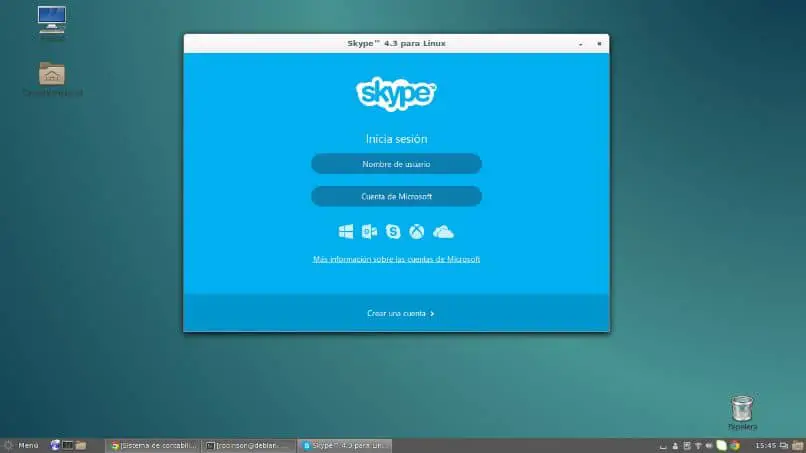
الآن يتعين علينا فتح التطبيق مرة أخرى وسيقدم لنا النافذة لتحديث Skype والنقر فوق التثبيت الآن. ستظهر لك نافذة أخرى وتحدد الخيار الذي أقبله بعد ذلك. والآن ننتظر انتهاء التحديث وبهذه الطريقة تم حل المشكلة التي واجهتنا مع تحديث Skype.